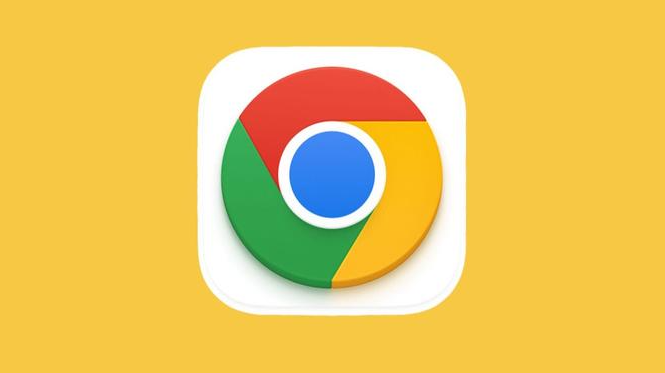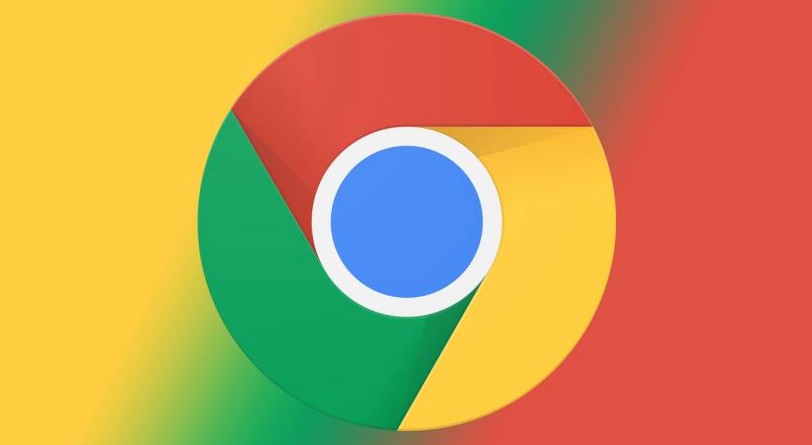详情介绍

1. Chrome浏览器插件同步方法
- 登录谷歌账号:打开谷歌浏览器,点击右上角的头像或姓名区域(如果未登录),选择“添加其他账户”或“登录”,输入您的谷歌账号和密码进行登录。登录后,浏览器会自动开始同步书签、历史记录、设置以及扩展程序等数据到您的谷歌账号。
- 检查同步设置:点击浏览器右上角的三个竖点(菜单按钮),选择“设置”。在左侧菜单中选择“人员”(或“用户”),然后点击“同步和谷歌服务”。确保“同步一切”选项已开启,或者至少勾选了“扩展程序”旁边的复选框。这样,您的扩展程序就会与谷歌账号保持同步。
- 等待同步完成:根据网络状况和扩展程序的数量,同步过程可能需要一些时间。请耐心等待,直到所有扩展程序都显示为已同步状态。
2. Chrome浏览器插件备份方法
- 通过浏览器设置导出:打开谷歌浏览器,点击右上角的三个竖点(菜单按钮),选择“更多工具”,然后点击“扩展程序”。在扩展程序页面上方,找到并点击“打包扩展程序”按钮。系统会提示你选择要打包的扩展程序及其根目录。通常,扩展程序的根目录位于“C:\Users\[你的用户名]\AppData\Local\Google\Chrome\User Data\Default\Extensions”文件夹下。选择正确的路径后,点击“确定”或“打包”按钮。浏览器会开始打包选定的扩展程序,并将其保存为一个.crx文件。这个文件包含了扩展程序的所有必要文件和元数据。
- 手动复制扩展程序文件夹:对于熟悉计算机操作的用户,可以直接进入扩展程序的安装目录(通常位于上述提到的路径下),然后复制整个扩展程序文件夹到安全的位置,如外部硬盘、U盘或云存储服务中。这种方法不需要使用浏览器的打包功能,但需要确保复制的是完整的扩展程序文件夹,并且保留了其原始结构。
- 使用第三方工具进行备份:除了上述两种方法外,还可以考虑使用专门的浏览器扩展管理工具或备份软件来简化备份过程。这些工具通常提供更友好的用户界面和额外的功能,如自动备份、增量备份等。不过,在使用第三方工具时,请确保从可信的来源下载,并仔细阅读其使用说明和隐私政策。
请注意,以上内容仅供参考,具体使用时请根据实际情况进行调整。如果问题仍然存在,建议查阅谷歌浏览器的官方文档或寻求专业技术支持。